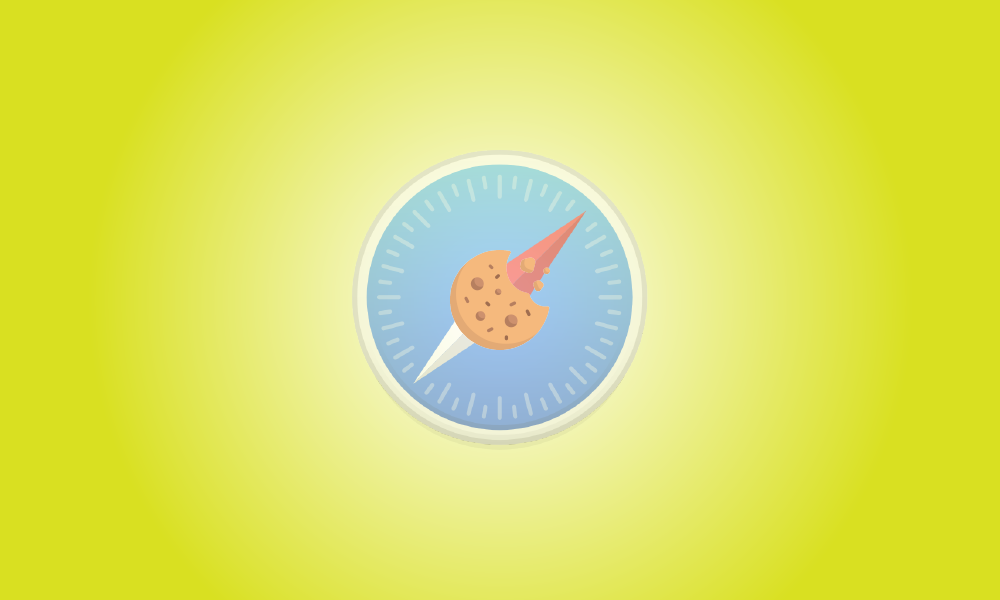Wstęp
Wiele witryn wymaga włączenia obsługi plików cookie w przeglądarce internetowej, aby wszystko ładowało się poprawnie. Pliki cookie to małe pliki tekstowe, które witryny internetowe umieszczają na Twoim komputerze, aby pomóc im zapamiętać Twoje imię i nazwisko, adres e-mail, zapisane loginy i inne informacje, które wcześniej podałeś w witrynie. Chociaż pliki cookie na większości witryn internetowych są niepotrzebne (i być może szkodzą Twojej prywatności), może być konieczne umożliwienie witrynom przechowywania ich na Twoim urządzeniu, aby mogły się poprawnie ładować.
Safari domyślnie uniemożliwia zapisywanie plików cookie innych firm na komputerze Mac, a nawet istnieje ustawienie uniemożliwiające zapisywanie własnych plików cookie. Jeśli zastanawiasz się, jak je aktywować w natywnej przeglądarce internetowej Apple na komputerze Mac, może pomóc poniższa strona.
Kiedy i dlaczego należy włączyć pliki cookie Safari
Safari dzieli pliki cookie na dwa typy i pozwala użytkownikom zapobiegać obu typom podczas surfowania po Internecie. Apple zwykle wyłącza pliki cookie innych firm, ale zezwala na przechowywanie plików cookie z własnych witryn internetowych na komputerze Mac, aby zapewnić lepszą obsługę. Ale dlaczego tak jest? Czy uważasz, że dobrym pomysłem jest zezwolenie na pliki cookie w Safari? Tak, do pewnego stopnia.
W większości przypadków pliki cookie z odwiedzanych witryn internetowych nie są z natury złe. Te pliki cookie są znane jako własne pliki cookie, a ich usunięcie może pogorszyć zdolność witryny do rozpoznawania Ciebie lub Twojego urządzenia lub, w najgorszym przypadku, uniemożliwić załadowanie strony zgodnie z przeznaczeniem.
Załóżmy, że często odwiedzasz witrynę internetową. Pliki cookie z tej witryny umożliwiają zalogowanie się na konto bez konieczności ponownego wprowadzania danych logowania. Niektóre pliki cookie zapisują Twoje preferencje zakupowe (takie jak produkty w koszyku lub te, które widziałeś wcześniej), a zapisanie ich na komputerze Mac może umożliwić znacznie szybsze wykonywanie zadań w witrynie internetowej.
Z drugiej strony pliki cookie stron trzecich to małe fragmenty danych, które pozwalają korporacjom i agencjom reklamowym śledzić Twoje zachowanie w Internecie, nawet jeśli nie odwiedzasz ich witryny. Od marca 2020 r. firma Apple natywnie zablokowała wszystkie takie pliki cookie, często zwane cross-site trackerami, więc żadna witryna nie może Cię monitorować podczas przeglądania sieci.
Tak więc, chociaż zezwalanie na własne pliki cookie w przeglądarce Safari jest bezpieczne, należy za wszelką cenę unikać włączania plików cookie z witryn internetowych i firm zewnętrznych.
Na komputerze Mac, jak aktywować pliki cookie w Safari?
Jeśli chcesz używać plików cookie podczas przeglądania Internetu w Safari, musisz najpierw uruchomić program Safari na komputerze Mac. Gdy Safari jest otwarte, wybierz Preferencje z menu aplikacji Safari na górnym pasku menu.
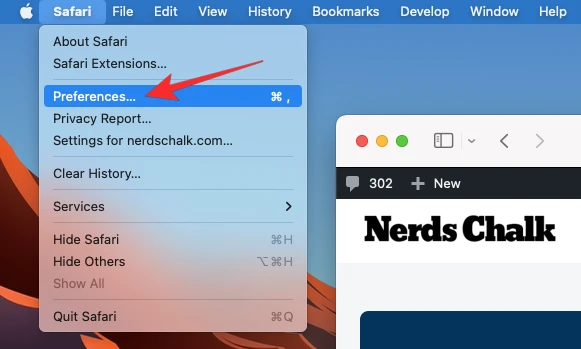
Gdy pojawi się okno Preferencje Safari, wybierz opcję Prywatność u góry.
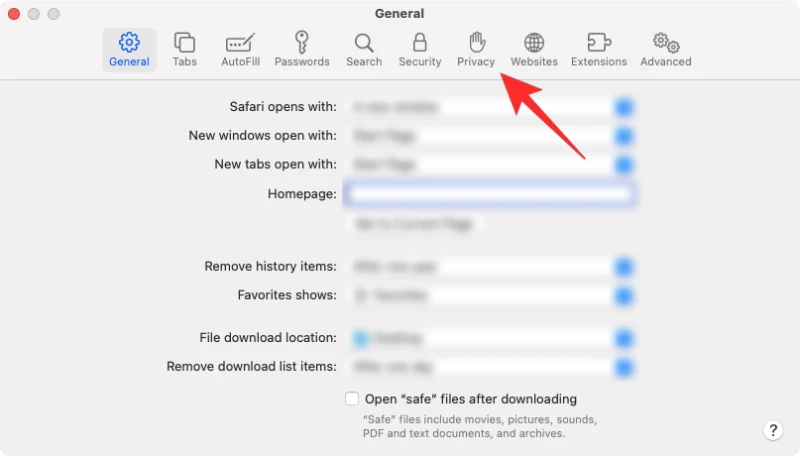
Możesz zezwolić na własne pliki cookie (te z witryn, które często odwiedzasz) w obszarze Prywatność, odznaczając opcję Blokuj wszystkie pliki cookie w sekcji „Pliki cookie i dane witryn”.
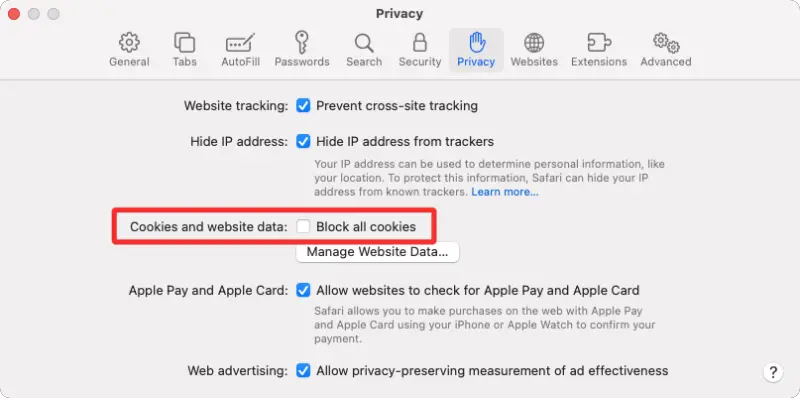
Jeśli witryna nie ładuje się poprawnie lub nie masz nic przeciwko zewnętrznym modułom śledzącym rejestrującym pliki cookie, odznacz opcję Zapobiegaj śledzeniu między witrynami w „Śledzeniu witryn”.
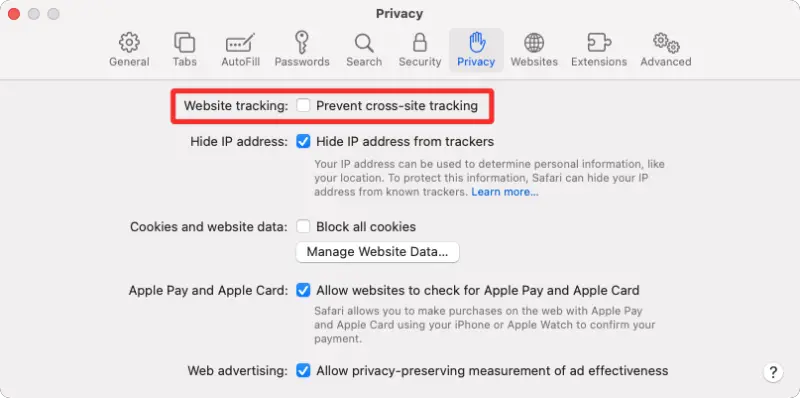
Zalecamy włączenie opcji „Zapobiegaj śledzeniu między witrynami” i wyłączenie „Zapobiegaj śledzeniu między witrynami”, aby zapewnić lepsze i bezpieczniejsze surfowanie. Zablokuj wszystkie pliki cookie, aby tylko odwiedzane witryny mogły przechowywać pliki cookie dostosowane do Twoich nawyków przeglądania i zainteresowań.
To wszystko, jeśli chodzi o aktywację plików cookie w Safari na Macu.